1、打开ps,进入它的主界面;

2、将图片添加到ps中;

3、点击文字工具,将文字颜色设为粉色,输入海棠花;

4、点击图层,选择栅格化,点击文字;

5、点击渐变工具,选择从前景色到背景色渐变;

6、将文字载入选区,按下鼠标左键不放,在文字上从左向右拖动,添加渐变效果;

7、点击图层,选择图层样式下的内阴影;
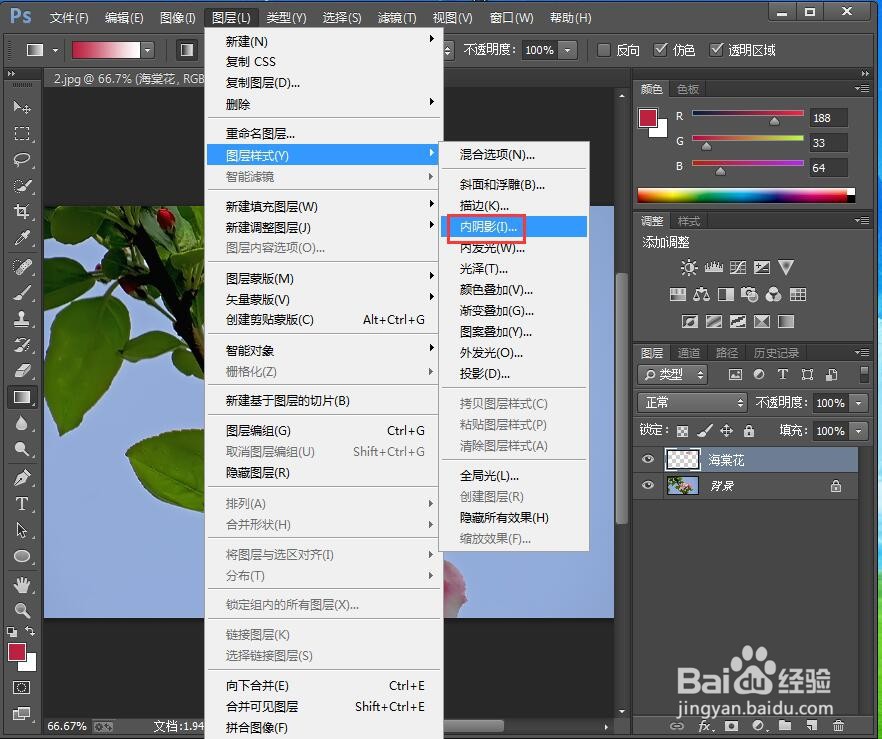
8、设置好参数,按确定;
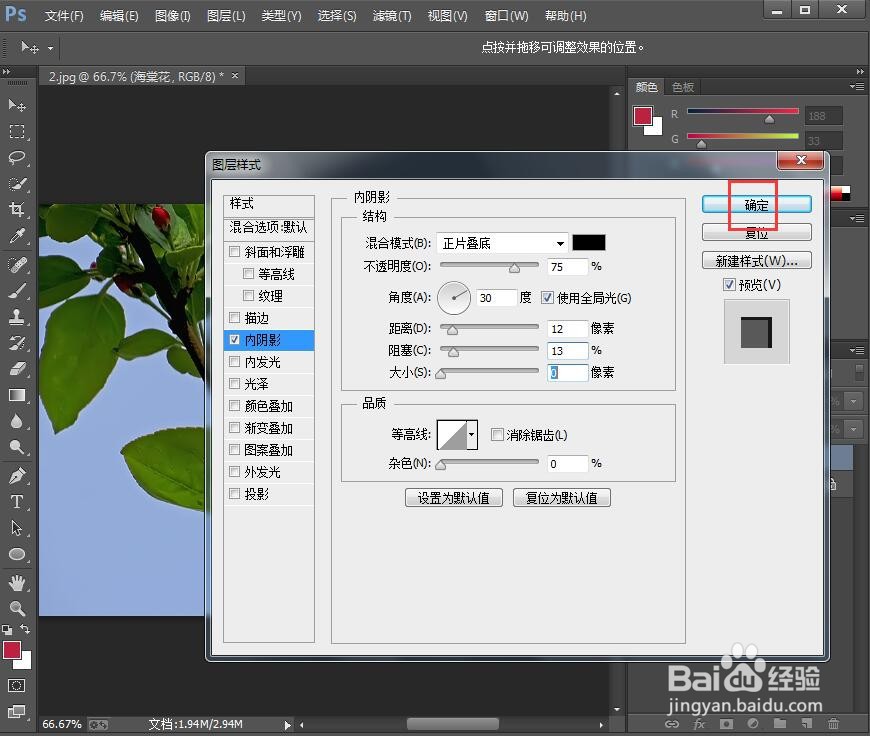
9、我们就给文字添加上了渐变和内阴影效果。

1、打开ps,进入它的主界面;

2、将图片添加到ps中;

3、点击文字工具,将文字颜色设为粉色,输入海棠花;

4、点击图层,选择栅格化,点击文字;

5、点击渐变工具,选择从前景色到背景色渐变;

6、将文字载入选区,按下鼠标左键不放,在文字上从左向右拖动,添加渐变效果;

7、点击图层,选择图层样式下的内阴影;
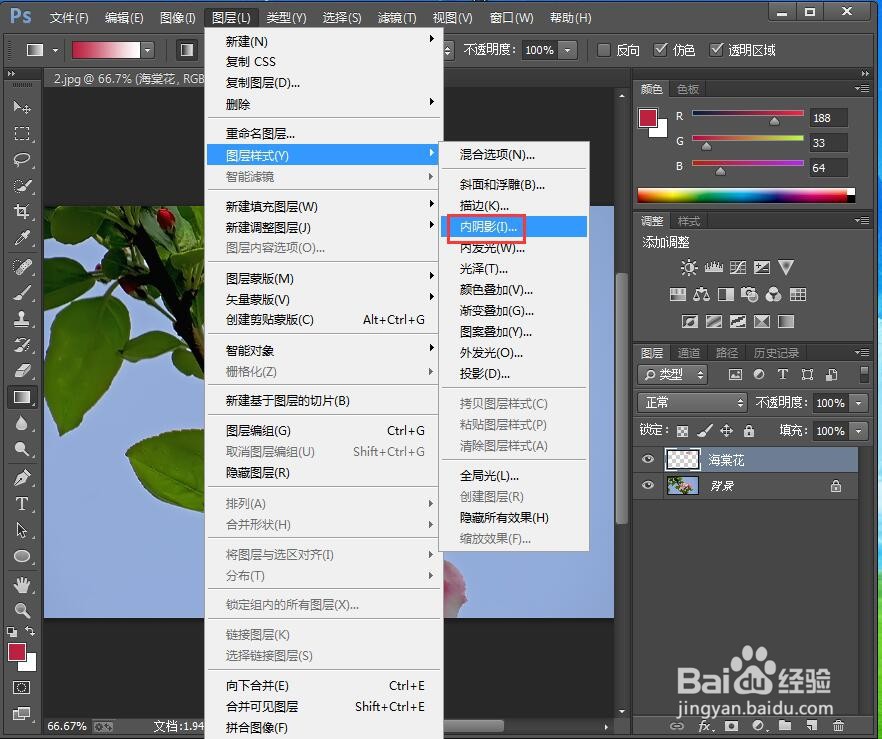
8、设置好参数,按确定;
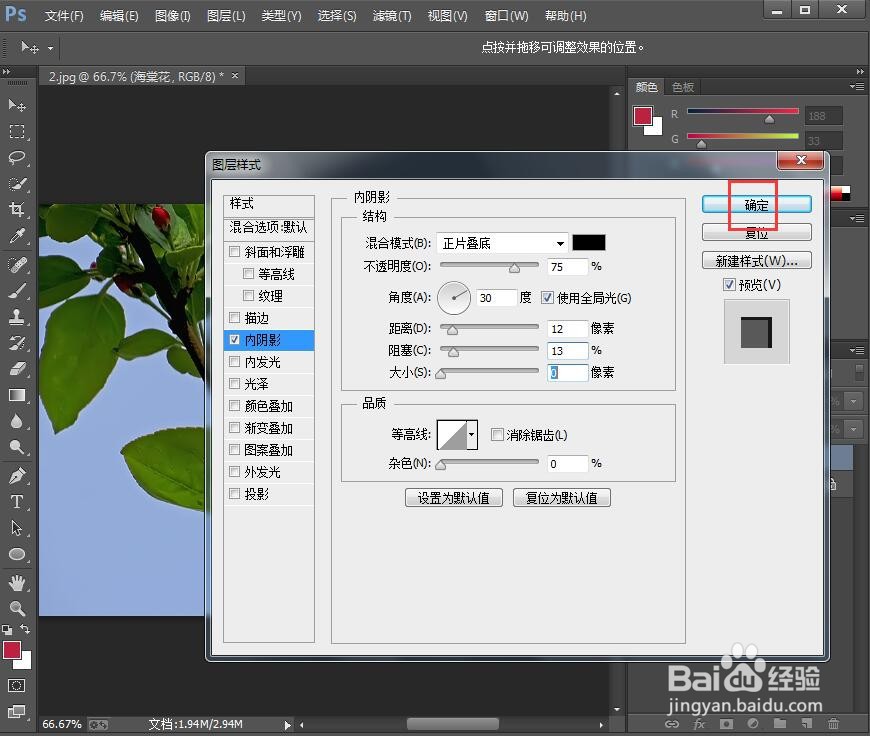
9、我们就给文字添加上了渐变和内阴影效果。
